可以使用 nParticle 将流体属性(密度、温度、燃料和颜色)添加到流体容器中。与流体发射的其他方法一样,从 nParticle 对象发射流体将创建流体属性值并在播放模拟时修改栅格体素的值。
可以通过使用流体发射器属性或 nParticle 每粒子速率和每粒子半径属性,控制流体从 nParticle 发射的发射速率。请参见将流体发射设定为 nParticle 逐点速率或逐点半径。
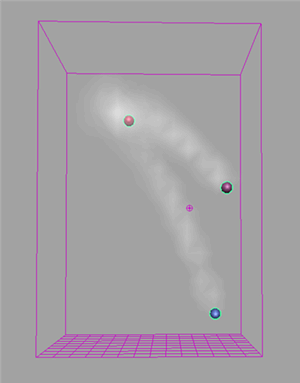
要从 nParticle 发射流体,必须先创建 nParticle 对象。请参见创建 nParticle。
 键并选择流体容器和 nParticle 对象,然后再选择“流体效果 > 添加/编辑内容 > 从对象发射(Fluid Effects > Add/Edit Contents > Emit from Object)”。
键并选择流体容器和 nParticle 对象,然后再选择“流体效果 > 添加/编辑内容 > 从对象发射(Fluid Effects > Add/Edit Contents > Emit from Object)”。
可以使用每粒子速率(“速率 PP”(Rate PP))和每粒子半径(“半径 PP”(Radius PP))属性来控制流体发射速率。例如,可以将流体发射半径设定为以发射流体的 nParticle 的每粒子半径值为基础。
要基于每粒子速率或每粒子半径发射流体,必须设置 nParticle 对象才能发射流体。请参见从 nParticle 发射流体。
如果 nParticle 对象设定为发射流体,则 nParticleShape 和 fluidEmitter 对象都将列在 nParticle 下的“大纲视图”(Outliner)中。
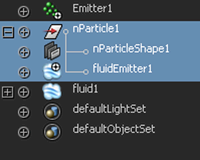
此时,“流体发射器速率 PP”(Fluid Emitter Rate PP)每粒子属性将显示在 nParticle 对象的“每粒子(数组)属性”(Per-Particle (Array) Attributes)中。可以使用渐变或表达式来基于每粒子控制流体发射。请参见基于每粒子设定属性(位于手册的“动力学”部分中)。
也可以使用表达式来控制每粒子半径。请参见 nParticle 内部渐变和每粒子属性(位于手册的“nDynamics”部分中)。